Les 9 meilleures façons de réparer Instagram ne fonctionne pas sur les données mobiles
Divers / / April 05, 2023
Malgré la concurrence de Snapchat et TikTok, la popularité d'Instagram ne cesse de croître. Cependant, ce n'est pas sans problèmes. De nombreux utilisateurs se plaignent Instagram n'envoie pas de code de sécurité, pas de rafraichissement du flux, et ne fonctionne pas sur les données mobiles ou cellulaires. Lorsque vous ne pouvez pas accéder à Instagram lorsque vous êtes en déplacement ou en déplacement, il devient fastidieux de manipuler constamment l'application.

Si Instagram fonctionne sur Wi-Fi mais pas sur le réseau mobile, cela peut devenir déroutant. De plus, vous ne serez pas tout le temps autour du Wi-Fi. Au lieu de trouver un réseau Wi-Fi ou de demander à votre ami d'activer un point d'accès mobile, utilisez les astuces ci-dessous pour réparer Instagram qui ne fonctionne pas sur les données mobiles de votre téléphone.
1. Activer l'accès aux données mobiles (iPhone)
Instagram peut parfois être très gourmand en données. Si vous avez un plan de données Internet limité, vous avez peut-être désactivé l'autorisation de données mobiles pour Instagram afin d'éviter d'atteindre les limites d'utilisation des données. Suivez les étapes ci-dessous pour l'activer.
Étape 1: Ouvrez l'application Paramètres sur votre iPhone.

Étape 2: Faites défiler jusqu'à Instagram et appuyez dessus.

Étape 3: Activez la bascule pour l'option "Données mobiles".

Forcez complètement l'application Instagram, puis rouvrez-la tout en gardant les données Internet mobiles actives pour vérifier si cela fonctionne.
2. Activer l'actualisation de l'application en arrière-plan
Comme d'autres applications, l'application Instagram nécessite l'autorisation de récupérer les mises à jour en arrière-plan. Cependant, si vous désactivez l'autorisation d'actualisation de l'arrière-plan pour Instagram sur iPhone ou Android, cela peut ne pas fonctionner de manière transparente sur les données mobiles. Voici comment vérifier l'autorisation sur votre iPhone et Android.
iPhone
Étape 1: Ouvrez l'application Paramètres et faites défiler jusqu'à Instagram.


Étape 2: Activez la bascule pour l'option "Actualisation de l'application en arrière-plan".
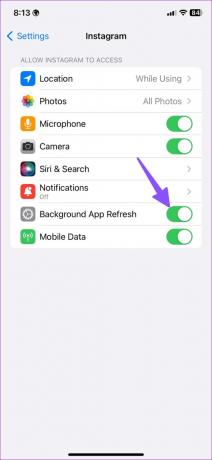
Android
Étape 1: Appuyez longuement sur l'icône de l'application Instagram et appuyez sur l'icône « i » pour ouvrir le menu d'informations sur l'application.

Étape 2: Sélectionnez "Données mobiles et Wi-Fi".

Étape 3: Activez la bascule "Données d'arrière-plan".

3. Désactiver le mode économiseur de données sur Instagram
L'application Instagram propose un mode économiseur de données pour réduire la consommation de données mobiles. Un mode économiseur de données actif peut affecter votre expérience sur Instagram, et les photos et vidéos peuvent prendre plus de temps à se charger. Voici comment vous pouvez le désactiver.
Étape 1: Ouvrez Instagram sur votre téléphone.

Étape 2: Sélectionnez votre compte dans le coin inférieur droit.

Étape 3: Appuyez sur le menu hamburger dans le coin supérieur droit et ouvrez Paramètres.


Étape 4: Sélectionnez « Compte » et ouvrez « Utilisation des données » dans le menu suivant.


Étape 5 : Désactivez la bascule à côté de l'option "Utiliser moins de données mobiles".

4. Désactiver le mode d'économie de données sur votre téléphone
Pour contrer l'actualisation de l'application en arrière-plan et désactiver complètement l'utilisation des données en arrière-plan, le mode Data Saver facilite uniquement la récupération des données nécessaires pour certaines applications essentielles en arrière-plan. Voici comment vous pouvez le désactiver sur Android et iPhone.
Android
Étape 1: Ouvrez Paramètres sur Android et sélectionnez "Réseau et Internet".

Étape 3: Ouvrez « Économiseur de données » et désactivez-le.
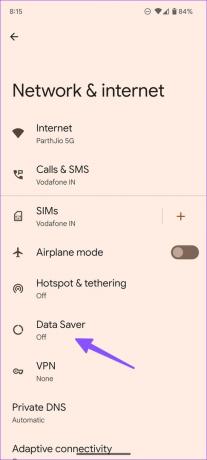
iPhone
Étape 1: Lancez l'application Paramètres sur iPhone.

Étape 2: Sélectionnez "Données mobiles".

Étape 3: Appuyez sur votre carte SIM principale.

Étape 4: Désactivez la bascule à côté de l'option "Mode de données faibles".
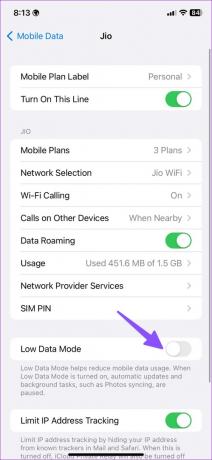
5. Donner une utilisation illimitée des données (Android)
Si vous souhaitez utiliser Instagram sans aucun problème pendant un mode économiseur de données actif, donnez-lui une utilisation illimitée des données sur votre téléphone.
Étape 1: Appuyez longuement sur l'icône de l'application Instagram sur votre Android et appuyez sur l'icône « i » pour ouvrir le menu d'informations sur l'application.

Étape 2: Faites défiler jusqu'à "Données mobiles et Wi-Fi".

Étape 3: Activez la bascule "Utilisation illimitée des données".

6. Vérifiez le plan du transporteur
La plupart des opérateurs imposent une limite à vos données Internet mensuelles, à moins que vous n'ayez un forfait spécifique d'utilisation illimitée des données. Ainsi, si vous avez dépassé les données cellulaires mensuelles de votre forfait, aucune des applications, y compris Instagram, ne fonctionnera sur votre iPhone ou Android. Vérifiez que l'application du transporteur est disponible.
7. Verrouiller Instagram en arrière-plan (Android)
Les fabricants de téléphones Android comme Samsung, OnePlus, Vivo et Xiaomi tuent les applications inactives en arrière-plan pour prolonger la durée de vie de la batterie du téléphone. Cela dit, vous pouvez verrouiller les applications essentielles en arrière-plan pour les laisser fonctionner normalement.
Étape 1: Ouvrez le menu des applications récentes sur votre Android.
Étape 2: Appuyez longuement sur l'icône de l'application Instagram et sélectionnez "Verrouiller cette application".

Instagram continuera à fonctionner normalement sur les données mobiles et le Wi-Fi.
8. Vérifier le statut Instagram
Si les serveurs Instagram sont en panne, aucune des astuces ne résout le problème. Vous pouvez vérifier l'état actuel d'Instagram à partir de Détecteur de descente. Vous remarquerez peut-être des graphiques de pannes plus élevés et des commentaires d'utilisateurs confirmant les problèmes d'Instagram. Vous devez attendre que l'entreprise résolve le problème côté serveur de son côté.
9. Mettre à jour l'application Instagram
Instagram ne fonctionne pas sur les données mobiles peut être dû à une version d'application obsolète installée sur votre téléphone. Vous devez mettre à jour Instagram vers la dernière version pour profiter des nouvelles fonctionnalités et corriger les bogues.
Obtenez Instagram pour Android
Obtenez Instagram pour iPhone
Éblouissez votre flux Instagram avec des photos de vacances
Instagram ne fonctionnant pas sur les données mobiles conduit à une expérience désagréable. Puisqu'il n'y a pas de véritable alternative Instagram, vous devez utiliser les astuces ci-dessus pour résoudre le problème. Pendant que vous y êtes, faites-nous savoir l'astuce qui a fonctionné pour vous.
Dernière mise à jour le 30 novembre 2022
L'article ci-dessus peut contenir des liens d'affiliation qui aident à soutenir Guiding Tech. Cependant, cela n'affecte pas notre intégrité éditoriale. Le contenu reste impartial et authentique.
Écrit par
Parthe Shah
Parth travaillait auparavant chez EOTO.tech pour couvrir l'actualité technologique. Il est actuellement indépendant chez Guiding Tech, écrivant sur la comparaison d'applications, des didacticiels, des trucs et astuces sur les logiciels et plongeant profondément dans les plateformes iOS, Android, macOS et Windows.



